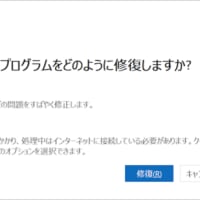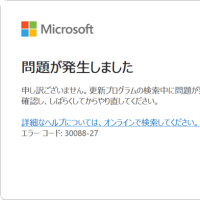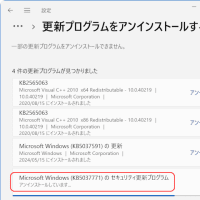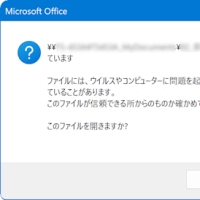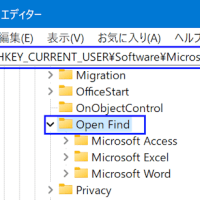■ サブの無線LANルーターとして(I-O DATA)WN-G300R を使っています。
■ これの設定を見直そうとしたら、設定画面に入れません。
IPアドレスは固定にしているので、そこに ping を打っても応答なし。
もちろん tracert でもそこには到達できません。
不思議なことに、無線LANルーターとしては機能しています。
Nexus 7 で Wi-Fi 接続できます。
■ あれこれ試行錯誤して、結局、
PC側の無線用NICのドライバーを入れ直したら、すんなりと解決しました。
■■ もう少し詳しく書くと次のようになります。■■
この無線LANルーターのIPアドレスは固定の 192.168.1.3。
購入直後からずっと固定にしています。
設定画面に入るにはブラウザでこのIPアドレスを指定すれば良いのですが、
なぜか設定画面が現れません。
アクセスできない、Not Found 状態です。
ただし、この時点でも Nexus 7 で Wi-Fi 接続はできました。
接続先はこの無線LANルーターです。
残念ながら Nexus 7 で Wi-Fi 接続した時に表示されるのは自分自身のIPアドレス。
接続先のアクセスポイント(無線LANルーター)のアドレスではなく、Nexus 7 自身のIPアドレス。
相手のアドレスが分かりません。
なので、PC側では例によって "Advanced IP Scanner" を使いました。
すると無線LANルーターのアドレスは、192.168.1.3 でした。
設定していた固定アドレスです。
なのにブラウザーでこのアドレスを指定しても設定画面に入れない。
PC(ThinkPad E540)の Wi-Fi でこのルーターに接続すると「制限あり」となり、
接続できたように見えますが実質的には使えません。
初めからやり直すのが近道だろう思い、ルーターを工場出荷状態に戻すことにしました。
初期状態に戻すと、アドレスは 192.168.0.1 になります。
(AP モード時は 168.192.0.201)
PCのアドレス(Wi-Fi 用)は固定の 192.168.1.62。
これを 192.168.0.62 にしてから、
ブラウザーで 192.168.0.1 を指定すると、設定画面が現れました。
WN-G300R のマニュアル に沿って設定を変更しました。
アドレスは従前のとおり固定の 192.168.1.3 にして、
インターネットへの接続方法は「アクセスポイント」にしました。
(下の絵は、問題解決後・通常時の設定にしたときのものです)


# 作業には WN-G300R 側でのネットワークケーブルの差し直しが必要。
これは上記マニュアル参照。
WN-G300R 側での設定を終えて、PC側の無線用NICのアドレスも元に戻しました。
ところが、また設定画面に入れない・・・
ここで訳が分からなくなり、PC側の無線用NICのドライバーを入れ直した次第。
ちなみにPCは(Lenovo)ThinkPad E540。
これに搭載されていた無線用NICは(Realtek)RTL8723BE Wireless LAN 802.11n PCI-E NIC

Lenovo のサイトからドライバーをダウンロードして、インストール。
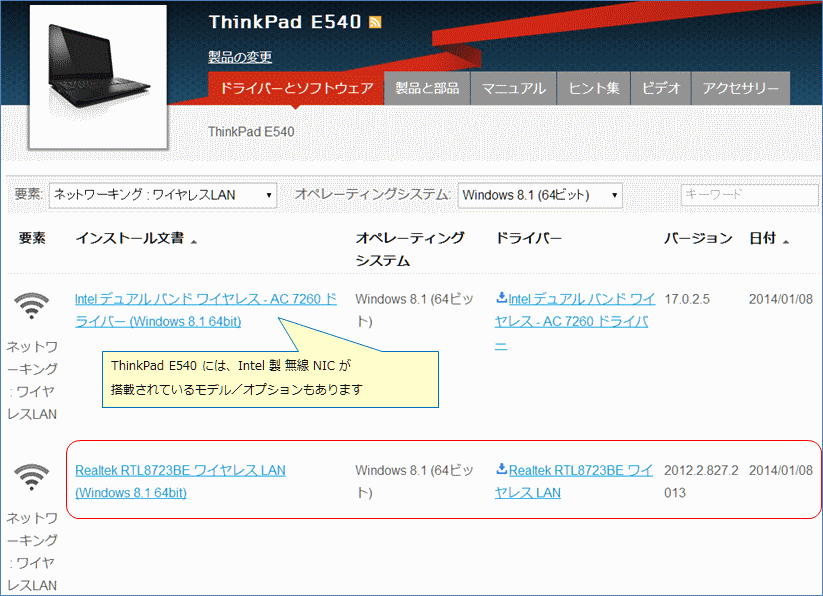
すると、問題は解決。
■ 行き詰まった時は、工場出荷状態に戻して、最初から設定し直すとか、
最悪の場合、OSのクリーンインストールとか、いろいろありますが、
ドライバーの入れ直しで解決する場合もあるのですね。

ここをクリックして、北窓舎のサイトにもお立ち寄りください・・・
■ これの設定を見直そうとしたら、設定画面に入れません。
IPアドレスは固定にしているので、そこに ping を打っても応答なし。
もちろん tracert でもそこには到達できません。
不思議なことに、無線LANルーターとしては機能しています。
Nexus 7 で Wi-Fi 接続できます。
■ あれこれ試行錯誤して、結局、
PC側の無線用NICのドライバーを入れ直したら、すんなりと解決しました。
■■ もう少し詳しく書くと次のようになります。■■
この無線LANルーターのIPアドレスは固定の 192.168.1.3。
購入直後からずっと固定にしています。
設定画面に入るにはブラウザでこのIPアドレスを指定すれば良いのですが、
なぜか設定画面が現れません。
アクセスできない、Not Found 状態です。
ただし、この時点でも Nexus 7 で Wi-Fi 接続はできました。
接続先はこの無線LANルーターです。
残念ながら Nexus 7 で Wi-Fi 接続した時に表示されるのは自分自身のIPアドレス。
接続先のアクセスポイント(無線LANルーター)のアドレスではなく、Nexus 7 自身のIPアドレス。
相手のアドレスが分かりません。
なので、PC側では例によって "Advanced IP Scanner" を使いました。
すると無線LANルーターのアドレスは、192.168.1.3 でした。
設定していた固定アドレスです。
なのにブラウザーでこのアドレスを指定しても設定画面に入れない。
PC(ThinkPad E540)の Wi-Fi でこのルーターに接続すると「制限あり」となり、
接続できたように見えますが実質的には使えません。
初めからやり直すのが近道だろう思い、ルーターを工場出荷状態に戻すことにしました。
初期状態に戻すと、アドレスは 192.168.0.1 になります。
(AP モード時は 168.192.0.201)
PCのアドレス(Wi-Fi 用)は固定の 192.168.1.62。
これを 192.168.0.62 にしてから、
ブラウザーで 192.168.0.1 を指定すると、設定画面が現れました。
WN-G300R のマニュアル に沿って設定を変更しました。
アドレスは従前のとおり固定の 192.168.1.3 にして、
インターネットへの接続方法は「アクセスポイント」にしました。
(下の絵は、問題解決後・通常時の設定にしたときのものです)


# 作業には WN-G300R 側でのネットワークケーブルの差し直しが必要。
これは上記マニュアル参照。
WN-G300R 側での設定を終えて、PC側の無線用NICのアドレスも元に戻しました。
ところが、また設定画面に入れない・・・
ここで訳が分からなくなり、PC側の無線用NICのドライバーを入れ直した次第。
ちなみにPCは(Lenovo)ThinkPad E540。
これに搭載されていた無線用NICは(Realtek)RTL8723BE Wireless LAN 802.11n PCI-E NIC

Lenovo のサイトからドライバーをダウンロードして、インストール。
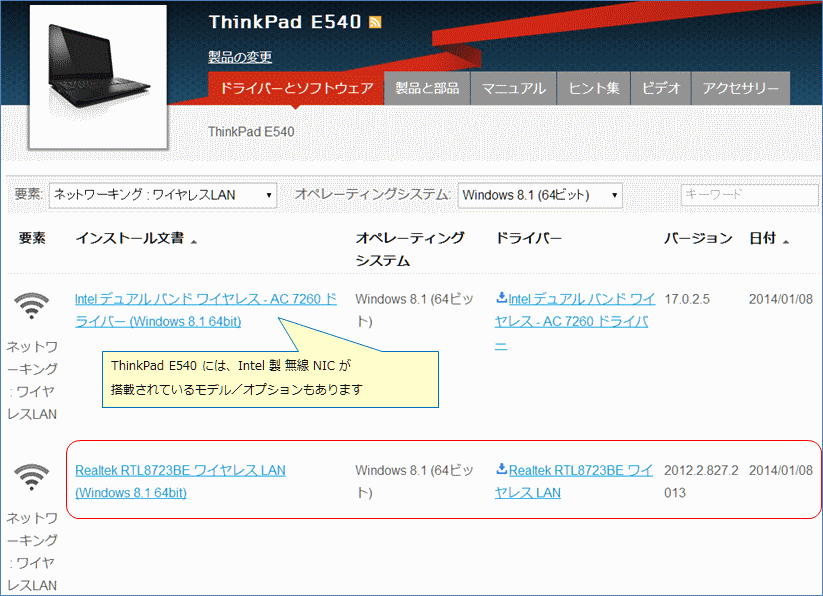
すると、問題は解決。
■ 行き詰まった時は、工場出荷状態に戻して、最初から設定し直すとか、
最悪の場合、OSのクリーンインストールとか、いろいろありますが、
ドライバーの入れ直しで解決する場合もあるのですね。
 | I-O DATA 強力ハイパワーアンテナ内蔵簡単設定「QRコード」対応 IEEE802.11n準拠 300Mbps(規格値) 無線LANルーター【WiiU 動作確認済】WN-G300R |
| アイ・オー・データ |

ここをクリックして、北窓舎のサイトにもお立ち寄りください・・・